Om du vill ha den bästa fjärrskrivbordsprogramvaran till ett budgetpris, är det värt att titta närmare på ShowMyPC. Denna billiga mjukvara gör att du enkelt kan dela din skärm med valfritt antal fjärranvändare eller själv komma åt en fjärrdator. Det är emellertid relativt lätt på funktioner.
Är det här rätt skärmdelning och fjärrskrivbordsprogramvara för dig? Vår ShowMyPC-granskning hjälper dig att besluta.
ShowMyPC: Planer och prissättning
ShowMyPC erbjuder två olika prissättningstrukturer: en för att ställa in online-möten med skärmdelning och en för fjärrskrivbordstillgång.
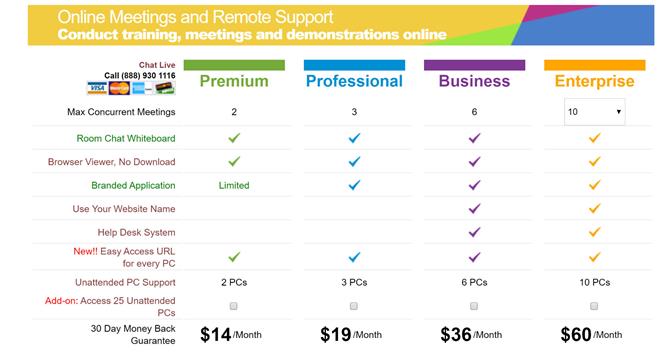
Prissättning för online-mötespaket. (Bildkredit: ShowMyPC)
Det är gratis att skapa ett online-möte och dela din skärm. Men om du vill köra två samtidiga möten, erbjuda deltagarna webbåtkomst för att delta i ett möte eller lägga till en chatbox till ditt möte behöver du ett Premium-prenumeration för $ 14 per månad. Professional ($ 19 per månad) och Business ($ 26 per månad) planer lägger till anpassat varumärke och gör att du kan vara värd för tre till sex samtidiga möten.
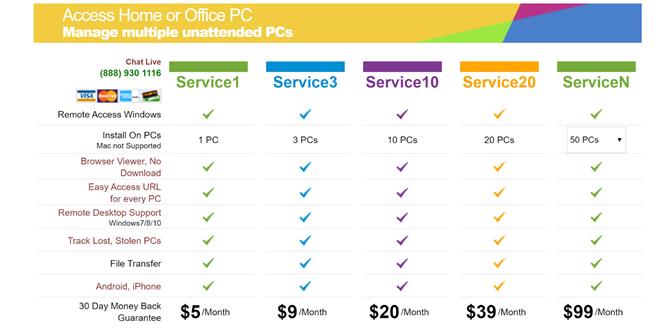
Prissättning för åtkomst till fjärrskrivbord. (Bildkredit: ShowMyPC)
Om du vill använda ShowMyPC som ett fjärrskrivbord på Windows börjar planerna på $ 5 per månad för en fjärrdator. Du kan licensera tre datorer för $ 9 per månad eller 10 PCs för $ 20 per månad. Endast Windows-datorer kan användas som fjärrvärdar, men du kan styra ett fjärrskrivbord på Windows från Mac- och Linux-enheter.
ShowMyPC: Funktioner och verktyg
Den viktigaste funktionen ShowMyPC erbjuder gratis är möjligheten att dela din skärm med andra. Du kan använda detta som ett visuellt hjälpmedel för möten, eftersom det inte finns någon begränsning för antalet fjärranvändare du kan dela din skärm med. Alternativt kan du ge mus- och tangentbordskontroll till en fjärranvändare, vilket gör denna programvara användbar för grundläggande helpdesk-tjänster.
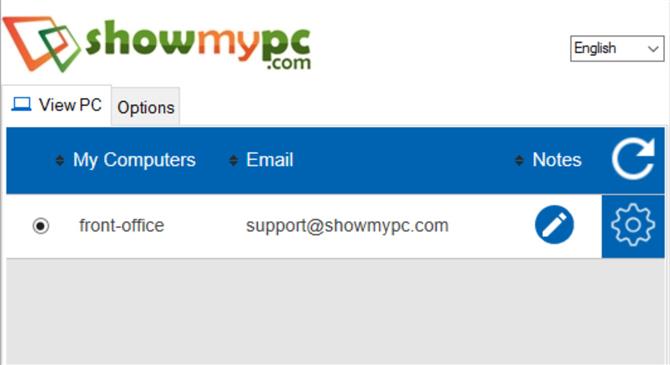
När du använder ShowMyPC för åtkomst till fjärrskrivbord kan du se en lista över alla dina registrerade enheter. (Bildkredit: ShowMyPC)
Tänk på att ShowMyPC inte stöder ljud, och att köra en chatt genom programmet kräver en betald Premium-plan. Dessutom kommer helpdesk-användare att upptäcka att ShowMyPC inte har några fildelningsverktyg inbyggda i skärmdelningssidan av programvaran.
På fjärrskrivbordssidan är ShowMyPC lite mer funktionell. Du kan skapa en delad mapp som speglas på värden och kontrolldatorer för att överföra filer. Programvaran gör det också möjligt att skriva ut på distans. Men det finns fortfarande ingen röst via IP, och paketet med fjärrskrivbordet innehåller inte textchatt.
ShowMyPC: Setup
ShowMyPC är lätt att konfigurera för skärmdelning – ladda ner och installera helt enkelt, så är du bra att gå. Men om du vill använda plattformen för skärmdelning, se till att varje mötesdeltagare måste installera programvaran bara för att se din skärm. För att skicka enkla webblänkar istället för att kräva nedladdning av programvara, måste du betala för en Premium-prenumeration.
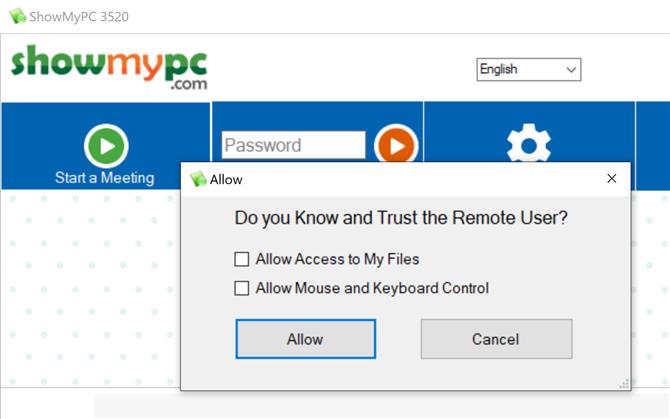
När du startar ett möte blir du uppmanad med en dialogruta som visar behörigheter för fjärrkontroll. (Bildkredit: ShowMyPC)
Installation för användning på fjärrskrivbord kräver att du ställer in en åtkomstnyckel för värddatorn personligen. Du kan bara få åtkomst till Windows-datorer med ShowMyPC. Men du kan styra en fjärr Windows-värd från en Mac- eller Linux-dator eller Android- eller iOS-mobilenhet.
ShowMyPC: Gränssnitt och prestanda
ShowMyPC-gränssnittet är enkelt, om det är lite föråldrat. För att ställa in en skärmdelning klickar du bara på knappen Start ett möte och bestämmer om du vill tillåta fjärråtkomst till mus, tangentbord och filer. Du får då ett möteslösenord som kan delas med en IT-helpdesk-chef eller en grupp mötesdeltagare.
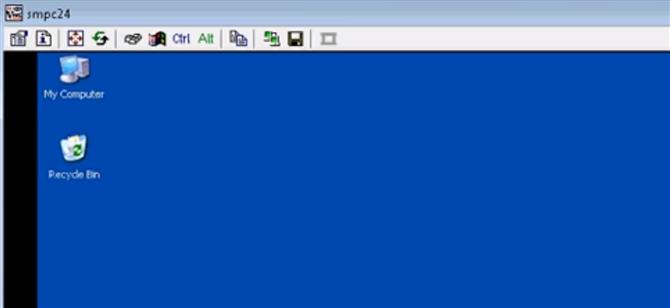
När du har anslutit till ett fjärrskrivbord ger verktygsfältet dig åtkomst till ShowMyPC: s kontroller. (Bildkredit: ShowMyPC)
Gränssnittet för fjärrskrivbordet visar dig en lista över dina registrerade fjärrskrivbord. Du behöver bara ange ditt lösenord för att ansluta. När du är ansluten ser du ett verktygsfält längst upp på skrivbordet för att justera dina sessioninställningar.
Vi testade ShowMyPC som både ett helpdesk-verktyg och för fjärrhantering av en PC. Programvaran var initialt lite långsam, men fördröjningen försvann efter att vi ändrade skärmupplösningsinställningarna.
ShowMyPC: Säkerhet
ShowMyPC är ungefär lika säker som andra plattformar för fjärrskrivbord. Den använder 256-bitars kryptering för åtkomst till fjärrskrivbord och ditt åtkomstlösenord lagras aldrig på ShowMyPC: s servrar. För skärmdelning genereras ett nytt lösenord automatiskt för varje session.
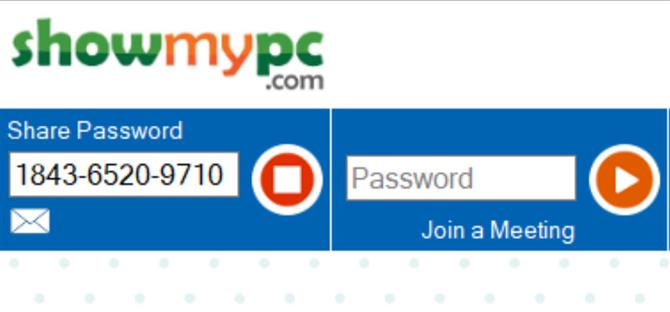
Lösenord genereras automatiskt när du startar en ny skärmdelningssession. (Bildkredit: ShowMyPC)
En extra säkerhetsfunktion som ShowMyPC inkluderar är möjligheten att spåra en förlorad eller stulen fjärrdator. Din dator måste redan ha konfigurerats för fjärråtkomst, men du kan spåra den IP-adress den använder när du ansluter.
ShowMyPC: Support
ShowMyPC teknisk support är tillgänglig via livechatt eller telefon från 08:00 till 17:00 Pacific, måndag till fredag. Företagets webbplats har svar på några vanliga frågor, men dokumentationen är i stort sett begränsad.
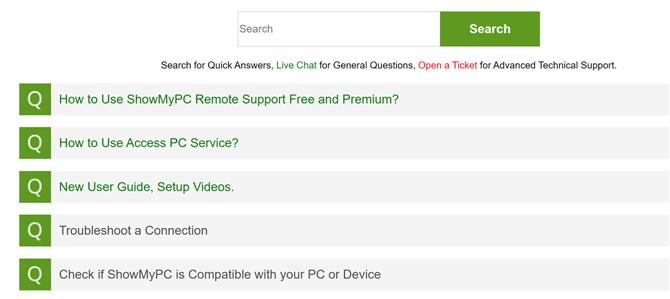
ShowMyPCs webbplats har viss, men inte mycket, dokumentation av programvaran. (Bildkredit: ShowMyPC)
ShowMyPC: Slutlig dom
ShowMyPC är ett bra alternativ om du behöver en enda plattform som kan hantera skärmdelning, helpdeskuppgifter och fjärrskrivbordstillgång. Men programvaran är inte särskilt bra för någon av dessa funktioner. Vi gillade att ShowMyPC möjliggör fjärrskrivbordskontroll från mobila enheter, men vi ville ha en Voice over IP-integration. Om du har en stram budget är ShowMyPC en billig lösning med precis tillräckligt med verktyg för att göra det värt.
Tävlingen
ShowMyPC samlar några olika användningsfall till en enda programvara. Men om ditt primära mål är att skapa en IT-helpdesk, ta en titt på TeamViewer. Det är mycket dyrare (planer börjar på $ 49 per månad för en tekniker), men det innehåller funktioner som dra-och-släpp-fildelning, röst via IP och mer.
För skärmdelning under möten erbjuder Join.Me ett modernare gränssnitt och verktyg. Planerna är också billiga och börjar på bara $ 10 per månad.
Slutligen, för fjärrskrivbordstillgång, erbjuder LogMeIn mycket mer kontroll än ShowMyPC. Men det är dyrt, med planer som börjar på $ 349 per år.
Läs mer om ShowMyPCs konkurrenter i vår Bästa programvaruhandbok för fjärrskrivbord.
